深度win10- 绿色安全免费的win10系统下载站
自助下单地址(拼多多砍价,ks/qq/dy赞等业务):点我进入

方法步骤
所需工具
1、ssd固态硬盘,安装到电脑上;
2、原版系统盘;
3、带有DiskGenius分区工具PE启动盘;
4、启动设置;
方法一:进pe用DiskGenius分区并4k对齐
1、在装有固态硬盘的电脑上插入大白菜U盘,重启电脑后不停按F12或F11或Esc等快捷键,弹出启动菜单,选择U盘选项,比如USB KEY,回车;
2、从U盘启动进入大白菜主菜单,按上下方向键选择【02】回车运行win8pe精简版;
3、进入大白菜pe系统中,双击打开【DG分区工具】,右键选择固态硬盘,一般是带有SSD的选项,选择【快速分区】;
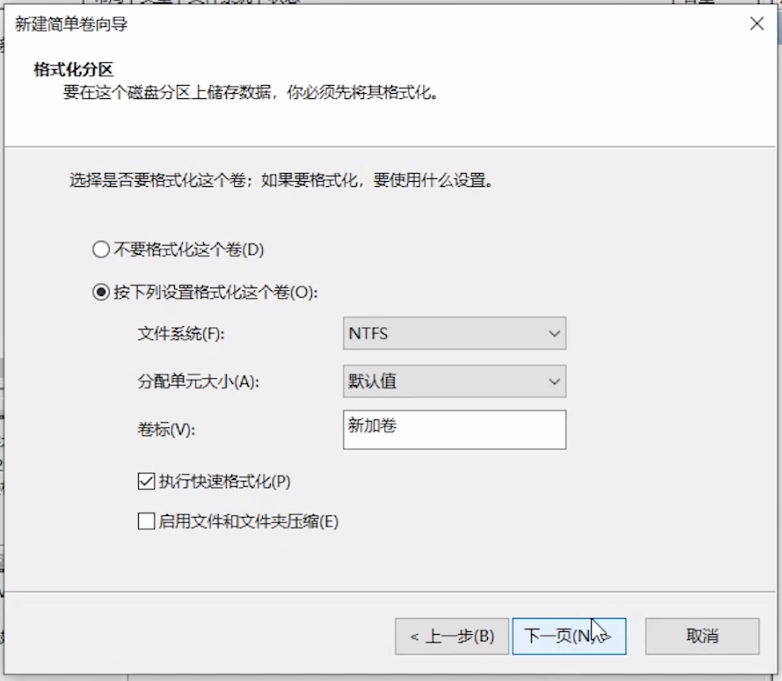
4、弹出这个界面,默认是MBR分区表,如果你想用UEFI+GPT安装系统,分区表类型就选择【GUID】,这边默认使用MBR分区表,适合所有系统,如果容量太少,直接自定义1个分区,主分区用于安装系统,需要要分盘,装系统的分区建议50G以上,最后需要勾选,默认是2048扇区,是原版系统默认4k对齐的扇区,你也可以4096扇区,都是表示4k对齐,点击确定;
5、开始执行分区操作,分区过程很快,马上就完成分区,如图所示。
方法二:原版win7/win8/win10系统自带分区工具4k对齐方法
1、在电脑上插入原版win7系统盘,重启按F12或F11或Esc等调出启动菜单,选择U盘或光盘启动;
2、进入安装界面,点击“现在安装”;
3、安装类型要选择“自定义(高级)”,不然不能进行分区;
4、在分区界面,点击“驱动器选项(高级)”,如果需要重新分区,删除所有分区,剩下未分配空间,然后点击“新建”,输入分区大小,1G=1024MB,点击应用;
5、提示要建立额外的分区,直接点击确定;
6、选择未分配的空间,点击新建,直接应用,就完成了分区;
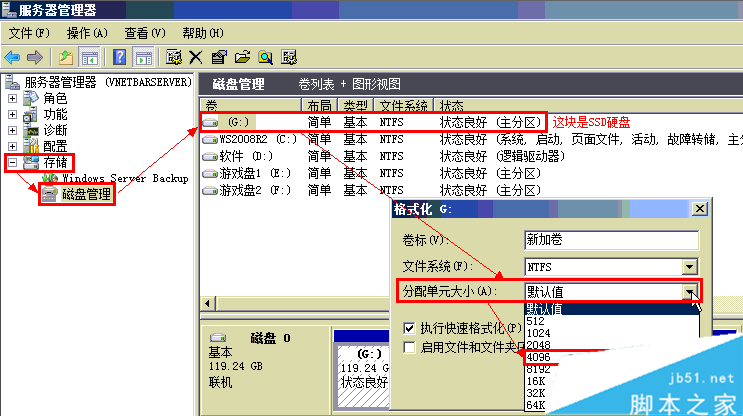
7、该工具分区完成后,就表示4k对齐完成了,默认是2048扇区。
1、如果固态硬盘已经有系统,那么重装系统过程本身就会自动格式化C盘,你也可以全盘格式化,也没人拦你。
2、如果是全新的固态硬盘,装系统之前必须格式化并4k对齐,本文介绍格式化和4k对齐方法。
3、如果要装系统直接看安装教程的方法,安装过程已经包含了固态分区格式化4k对齐的步骤。
安装教程:
怎么看ssd有没有4k对齐
全新固态硬盘安装win10怎么装(uefi安装方法)
固态硬盘分区和u盘安装系统教程
固态硬盘怎么装原版win7系统

所需工具
1、ssd固态硬盘,安装到电脑上
2、原版系统盘:怎么制作win7系统U盘安装盘
3、带有DiskGenius分区工具PE启动盘:大白菜pe制作教程
4、U盘启动设置:bios设置u盘启动方法
方法一:进pe用DiskGenius格式化分区并4k对齐
1、在装有固态硬盘的电脑上插入大白菜U盘,重启电脑后不停按F12或F11或Esc等快捷键,弹出启动菜单,选择U盘选项,比如USB KEY,回车;
2、从U盘启动进入大白菜主菜单,按上下方向键选择【02】回车运行win8pe精简版;
3、进入大白菜pe系统中,双击打开【DG分区工具】,右键选择固态硬盘,一般是带有SSD的选项,选择【快速分区】;

4、弹出这个界面,默认是MBR分区表,如果你想用UEFI+GPT安装系统,分区表类型就选择【GUID】,这边默认使用MBR分区表,适合所有系统。如果容量太少,直接自定义1个分区,主分区用于安装系统;如果容量够大,那么装系统的分区建议50G以上,最后需要勾选【对齐分区到此扇区数的整数倍】,默认是2048扇区,2048是原版系统默认4k对齐的扇区,你也可以4096扇区,都是表示4k对齐,点击确定;
5、开始执行分区操作,分区过程很快,马上就完成格式化并分区,如图所示。
方法二:原版win7/win8/win10系统自带分区工具格式化并4k对齐方法
1、在电脑上插入原版win7系统盘,重启按F12或F11或Esc等调出启动菜单,选择U盘或光盘启动;
2、进入安装界面,点击“现在安装”;
3、安装类型要选择“自定义(高级)”,不然不能进行格式化分区;
4、在分区界面,点击“驱动器选项(高级)”,如果需要重新分区,删除所有分区,剩下未分配空间,然后点击“新建”,输入分区大小,1G=1024MB,点击应用;
5、提示要建立额外的分区,直接点击确定;
6、选择未分配的空间,点击新建,直接应用,就完成了分区;
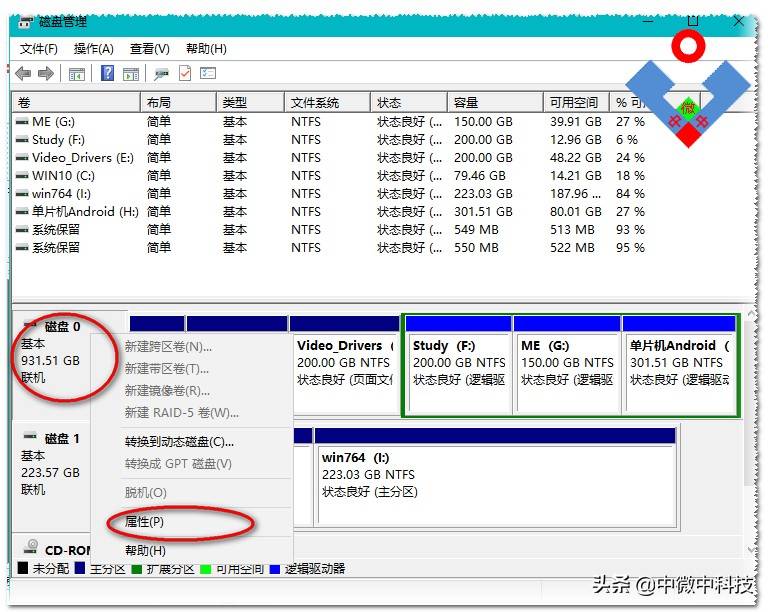
7、该工具分区完成后,就表示4k对齐完成了,默认是2048扇区。
固态硬盘装系统之前需要格式化,尤其是新硬盘,需要实现进行分区并4k对齐,否则不能发挥固态硬盘的性能。
一、安装源ISO,可以删除,以后系统的运行不再与这个ISO有关。当然,你想要保存它或许以后有用,也可以保存,就象保存一个视频或者一个软件那样。
二、NT6,这个是Window7的安装工具系统装完了4k对齐,只是在安装系统的时候有用,对于已经安装成功的系统,与它没有任何关系,可以删除。当然也可以保存系统装完了4k对齐,这是一个工具。
三、你这次安装系统的方式是在原有的系统平台(Windows XP)开始新的安装,安装新系统后老的系统已经失效了。但它的文件还在,原来的xp被更名为Windows.old,你应该把这个文件夹直接删除。
而那个启动管理器上的选项,可以处理,也可以不处理,并不占用磁盘空间,不是双系统。
安装Windows7后的系统引导不再是ntldr及它的配置文件boot.ini,不能通过编辑boot.ini来修改启动菜单,Windows7系统的引导是bootmgr,启动菜单需要这样修改:
1、用bcdtool编辑启动菜单
2、用bootfix修复启动菜单(这个工具可以修复Windows2000/2003、Windows XP、Windows Vista/Windows7、2008等系统启动引导和菜单)
3、用系统自带的工具处理启动菜单,在系统下,点开始、运行:
输入 bcdedit,就可以用系统自带的工具删除“以前的。。。”这样的选项了。
更多精彩:会声会影下载www.xitongtiandi.net2022-03-03 /
系统之家WINDOWS 10 X64完美专业版 2022.03
2022-03-03 /
2022-02-28 /
2022-02-28 /
2022-02-23 /
2022-02-23 /
2022-02-23 /
2022-02-23 /
2022-02-17 /
 qq空白昵称代码复制-2022空白代码复制粘贴2023-04-21
qq空白昵称代码复制-2022空白代码复制粘贴2023-04-21
 刷qq超级会员永久免费网站(可以免费刷超级会员的网站)2023-04-21
刷qq超级会员永久免费网站(可以免费刷超级会员的网站)2023-04-21
 手机卡盟-全民K歌刷高级粉丝,刷点赞平台抖音2023-04-21
手机卡盟-全民K歌刷高级粉丝,刷点赞平台抖音2023-04-21
 72DJ舞曲网DJ舞曲DJ串烧最新好听的dj舞曲免费下载网站2023-04-21
72DJ舞曲网DJ舞曲DJ串烧最新好听的dj舞曲免费下载网站2023-04-21
 cpu调节器汉化版 2022卡盟排行榜(全国十大卡盟排行榜2022)2023-04-21
cpu调节器汉化版 2022卡盟排行榜(全国十大卡盟排行榜2022)2023-04-21
 qq空间访客在线刷-空间访客在线刷免费2023-04-21
qq空间访客在线刷-空间访客在线刷免费2023-04-21
 外媒曝光:三星 Galaxy S21 系列将有绿色版本2021-01-19
外媒曝光:三星 Galaxy S21 系列将有绿色版本2021-01-19
 三星制定保守的 Galaxy S21 5G 出货量目标:2600 万部,跟 S20 系列相同2021-01-26
三星制定保守的 Galaxy S21 5G 出货量目标:2600 万部,跟 S20 系列相同2021-01-26
 荣获科学技术奖,腾讯携手合作伙伴助力移动互联网数字娱乐产业创新2021-01-21
荣获科学技术奖,腾讯携手合作伙伴助力移动互联网数字娱乐产业创新2021-01-21
 Intel暗示首款桌面独显DG2今年发布:高性能没跑了2021-01-19
Intel暗示首款桌面独显DG2今年发布:高性能没跑了2021-01-19
 基于安卓 11:国行三星 Galaxy Note 20 系列推送 One UI 32021-01-28
基于安卓 11:国行三星 Galaxy Note 20 系列推送 One UI 32021-01-28
 荣耀 V40 通过 3C 认证,支持 66W 快充2020-12-19
荣耀 V40 通过 3C 认证,支持 66W 快充2020-12-19
 OPPO Find X3 Pro 官方宣传图、相机参数曝光:搭载 25 倍变焦微距镜头2021-02-03
OPPO Find X3 Pro 官方宣传图、相机参数曝光:搭载 25 倍变焦微距镜头2021-02-03
 不止 V40,荣耀商城测试网页源代码曝光:5 款新品有望集中发布2021-01-08
不止 V40,荣耀商城测试网页源代码曝光:5 款新品有望集中发布2021-01-08
 京东推出京造 NVMe 固态硬盘:1TB 预约价 699 元起2021-01-29
京东推出京造 NVMe 固态硬盘:1TB 预约价 699 元起2021-01-29
 彭博社记者 Mark Gurman:苹果 2021 款 iPad Pro A14X 处理器性能比肩 M12021-03-01
彭博社记者 Mark Gurman:苹果 2021 款 iPad Pro A14X 处理器性能比肩 M12021-03-01